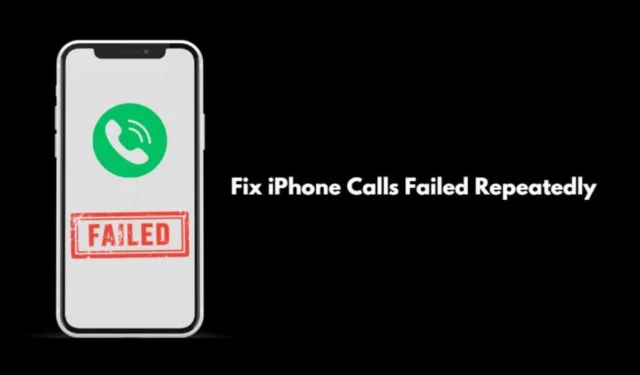
Você está encontrando um erro de “chamada falhou” ao tentar discar um contato no seu iPhone? Este guia abrangente oferece dicas de solução de problemas para resolver esse problema rapidamente. O problema pode ter origem, em grande parte, na sua operadora de rede.
Por exemplo, se houver uma queda de rede na sua área, todos os usuários dessa rede provavelmente enfrentarão o mesmo problema: incapacidade de fazer chamadas.
Além disso, às vezes os usuários inadvertidamente bloqueiam um contato, resultando na incapacidade de ligar para esse número do seu iPhone. Também pode ser um bug aleatório afetando seu dispositivo.
Além disso, a versão do iOS instalada no seu iPhone pode estar com defeito. Por exemplo, se você inseriu um novo cartão SIM, mas não o fez corretamente, seu telefone pode não conseguir se conectar ao provedor de serviços.
Melhores dicas para consertar chamadas do iPhone que falharam repetidamente
Vamos iniciar o processo de solução de problemas. Aqui estão várias correções que você pode implementar.
1. Reinicie o iPhone
Dependendo do modelo do seu iPhone, siga os passos corretos para reiniciá-lo. Essa ação pode frequentemente resolver bugs aleatórios no dispositivo.
- Para iPhone X/11/12/13/14, pressione e segure o botão de diminuir volume e o botão lateral .
- Para iPhone SE 2ª/3ª geração/iPhone série 7/8, pressione e segure o botão lateral .
- No iPhone SE 1ª geração, 5s e 5c, pressione o botão liga/desliga na parte superior do telefone .
Após executar os passos acima no seu iPhone, você verá a opção Deslizar para desligar . Use o controle deslizante para desligar o dispositivo.

Para reiniciar, basta pressionar e segurar o botão lateral até que o logotipo da Apple apareça. Para iPhone SE 1ª geração, 5s e 5c, pressione o botão de energia na parte superior para reiniciar o dispositivo.
2. Atualize o iOS para a versão mais recente
Para atualizar seu iPhone para a versão mais recente do iOS, siga estas etapas:
- Abra o aplicativo Ajustes > selecione Geral > toque em Atualização de Software .
- Se houver uma atualização disponível, baixe-a selecionando a opção Baixar e instalar .

3. Remova o cartão SIM e insira-o novamente
Remover e reinserir o cartão SIM no seu iPhone é simples. Siga estes passos:
- Use um pino ejetor de SIM para abrir a bandeja do cartão SIM do seu iPhone.
- Remova o cartão SIM e reinsira-o cuidadosamente na bandeja.
- Empurre suavemente a bandeja do SIM de volta para o slot e prenda-a.
Agora, tente fazer uma ligação para verificar se o problema persiste.
4. Desbloqueie o contato no seu iPhone
Se você bloqueou um número anteriormente, precisará desbloqueá-lo para fazer chamadas. Os usuários frequentemente bloqueiam números acidentalmente, mas isso pode ser facilmente revertido com alguns toques.
- Vá em Ajustes > toque em Telefone .
- Role para baixo até Contatos bloqueados e toque nele.
- Deslize para a esquerda no número que você deseja desbloquear.
- Toque em Desbloquear para adicionar o número novamente aos seus contatos ativos.

5. Entre em contato com seu provedor de rede
Conforme observado anteriormente, o problema pode ter origem no provedor de serviços. É aconselhável entrar em contato com o suporte técnico oficial da sua rede.
Registre uma reclamação para obter insights sobre quaisquer problemas com o status da rede. A equipe de suporte fornecerá orientação sobre quais etapas tomar ou informará você sobre qualquer manutenção em andamento.
6. Redefinir as configurações de rede
Para redefinir as configurações de rede, siga estas etapas. Esta ação reverterá as configurações para seus valores padrão.
- Abra o aplicativo Ajustes > selecione Geral .
- Role até Transferir ou Redefinir iPhone e toque nele.

- Toque em Redefinir > selecione Redefinir configurações de rede .

- Digite sua senha para autenticar e prosseguir com a redefinição.
- Após o dispositivo reiniciar, configure as configurações de rede conforme necessário.
Encerrando
Essas dicas de solução de problemas podem ser inestimáveis quando as chamadas do iPhone falham repetidamente. As chamadas telefônicas são essenciais para a funcionalidade do smartphone, e perder chamadas pode ser frustrante. Aplique essas dicas para resolver o problema de forma eficiente.




Deixe um comentário